Kako onemogućiti povijest aktivnosti i zaštititi vašu privatnost
Povijest aktivnosti nova je značajka uvedena u travanjskom ažuriranju, i iako ova značajka može biti korisna, mnogi korisnici imaju zabrinutost za privatnost. Ta značajka može slati vaše podatke, kao što su aplikacije koje koristite, kao i dokumente i web-lokacije koje vidite tvrtki Microsoft, a mnogi korisnici to ne žele. Ako ste jedan od korisnika koji brinu o svojoj privatnosti, danas ćemo vam pokazati kako onemogućiti značajku Povijest aktivnosti u sustavu Windows 10.
Što je povijest aktivnosti i kako je onemogućiti?
Kao što je već spomenuto, značajka Povijest aktivnosti uvedena je u travanjskom ažuriranju zajedno s Timelineom. Pomoću povijesti vremenske linije i aktivnosti možete lako vidjeti sve dokumente ili web-stranice koje ste posjetili na određeni datum i vratiti se na njih samo jednim klikom.
Ova značajka pohranjuje sve te podatke lokalno, ali ako želite, možete omogućiti sinkronizaciju i sinkronizaciju podataka s Microsoftovim poslužiteljima. Na taj način možete sinkronizirati svoju aktivnost s drugim uređajima i nastaviti raditi na dokumentima ili posjetiti web-mjesta na drugim uređajima. Iako ovo zvuči vrlo korisno, mnogi korisnici imaju zabrinutost za privatnost, pa ćemo vam danas pokazati kako onemogućiti povijest aktivnosti na računalu.
Evo nekih metoda koje možete koristiti za onemogućavanje povijesti aktivnosti na računalu:
- Promijenite postavke
- Promijenite pravila grupe
- Uredite svoj registar
- Izbrišite povijest aktivnosti
- Izbrišite povijest s Microsoft računa
1. rješenje - Promijenite postavke
Prema mišljenju korisnika, najbolji i najlakši način za onemogućivanje povijesti aktivnosti je onemogućiti ga u aplikaciji Postavke. To je vrlo jednostavno i možete to učiniti slijedeći ove korake:
- Otvorite aplikaciju Postavke . To možete učiniti brzo pomoću Windows tipke + I
- Otvara se jedna aplikacija Postavke, idite na odjeljak Privatnost .
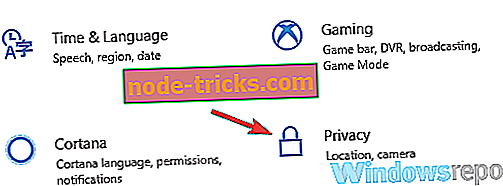
- U lijevom oknu odaberite Povijest aktivnosti . U desnom oknu isključite Neka Windows prikuplja moje aktivnosti s ovog računala i dopustite sustavu Windows da sinkronizira moje aktivnosti s ovog računala na opcije u oblaku .
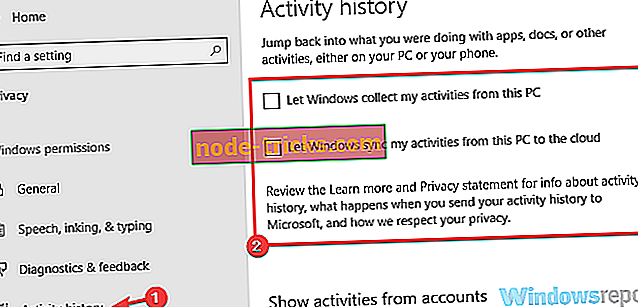
Nakon onemogućavanja tih opcija, Windows neće prikupljati povijest aktivnosti na vašem računalu. Ako i dalje želite koristiti značajku vremenske linije, ali ne želite dijeliti svoju povijest s tvrtkom Microsoft, možete upotrijebiti stavku Neka sustav Windows prikuplja moje aktivnosti s ove opcije računala .
2. rješenje - promijenite pravila grupe
Prema mišljenju korisnika, možete i onemogućiti značajku povijesti aktivnosti iz postavki pravila grupe. To je vrlo korisno ako upravljate višestrukim računalima ili jednostavno želite provesti ovo pravilo na cijelom računalu. Da biste onemogućili povijest aktivnosti, samo trebate učiniti sljedeće:
- Pritisnite tipku Windows + R i unesite msc . Sada pritisnite Enter ili kliknite OK .
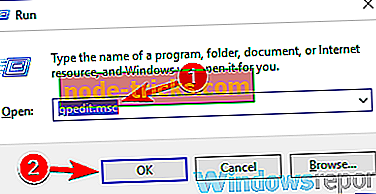
- Kada se uređivač pravila grupe otvori, u lijevom oknu idite na Konfiguracija računala Administrativni predlošci Sustav Politike sustava OS U desnom oknu dvaput kliknite na Dopusti objavljivanje pravila korisničkih aktivnosti .
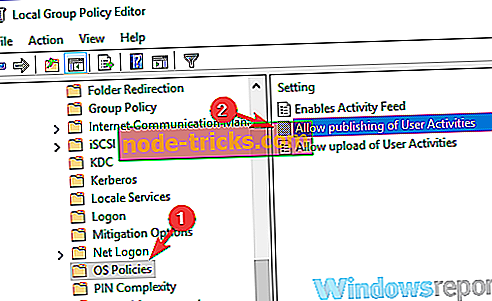
- Sada odaberite opciju Disabled i kliknite Primijeni i OK za spremanje promjena.
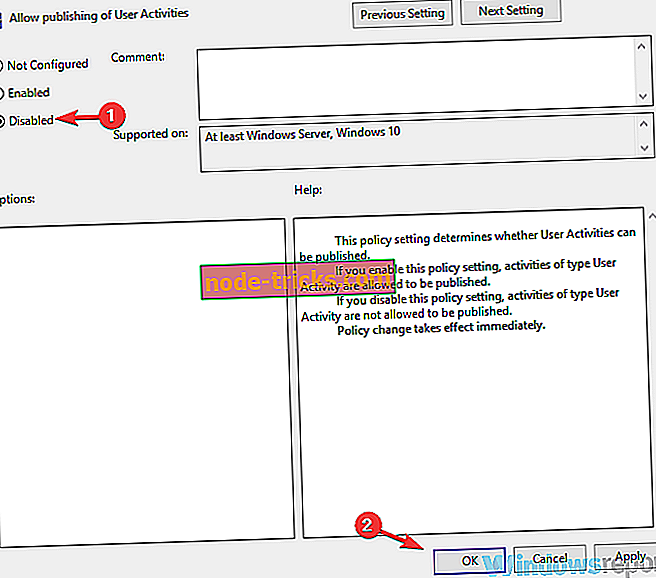
- Neobavezno: možete onemogućiti i onemogućiti omogućavanje feeda aktivnosti i dopuštanje učitavanja pravila korisničkih aktivnosti . Ovo nije obavezno, ali bi vam moglo pomoći.
Nakon ovih izmjena, vaše računalo neće prikupljati povijest aktivnosti i vaši podaci neće biti učitani na Microsoftove poslužitelje.
3. rješenje - uredite svoj registar
Korištenje uređivača pravila grupe za onemogućavanje povijesti aktivnosti na računalu je odlična metoda, ali neke verzije sustava Windows nemaju na raspolaganju uređivač pravila grupe. Ako nemate uređivač pravila grupe, tu značajku možete onemogućiti u uređivaču registra. Da biste to učinili, slijedite ove korake:
- Pritisnite tipku Windows + R i unesite regedit . Pritisnite Enter ili kliknite OK .
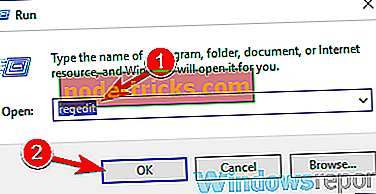
- Kada se otvori Uređivač registra, idite na HKEY_LOCAL_MACHINE SOFTWARE Pravila Microsoftov ključ sustava Windows u lijevom oknu.
- Desnom tipkom miša kliknite bilo gdje u desnom oknu i odaberite Nova> DWORD (32-bitna) vrijednost .
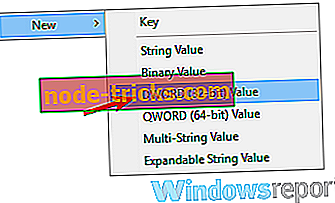
- Unesite naziv PublishUserActivities kao naziv novog DWORD-a. Dvaput kliknite novi DWORD i postavite njegove vrijednosti vrijednosti na 0.
Nakon toga ponovno pokrenite računalo ili se jednostavno odjavite s računa i ponovno se prijavite. Nakon toga bit će onemogućena značajka povijesti aktivnosti.
4. rješenje - Obrišite povijest aktivnosti
Ako ste već onemogućili povijest aktivnosti na računalu, trebali biste znati da se vaši podaci i dalje pohranjuju na mreži na Microsoftovim poslužiteljima. Međutim, to možete lako riješiti jednostavnim brisanjem povijesti iz aplikacije Postavke. Da biste to učinili, slijedite ove korake:
- Otvorite aplikaciju Postavke i idite na povijest Privatnost> Aktivnosti .
- U desnom oknu idite na odjeljak Izbriši povijest aktivnosti i kliknite gumb Očisti .
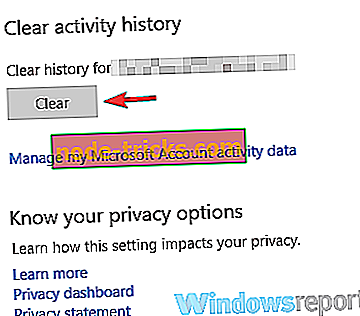
- Sada će se pojaviti dijalog za potvrdu. Kliknite U redu .
- Windows će početi brisati povijest vaših aktivnosti. To može potrajati minutu ili dvije, stoga budite strpljivi.
Nakon toga, povijest će biti izbrisana i svi vaši podaci uklonjeni s Microsoftovih poslužitelja.
5. rješenje - Izbrišite povijest s Microsoft računa
Ako ste zabrinuti da su vaše informacije još uvijek dostupne na Microsoftovim poslužiteljima, možete ih ukloniti izravno s Microsoftova računa. To je korisno ako nemate pristup računalu, ali želite osigurati da vaša povijest aktivnosti nije dostupna na mreži.
Da biste izbrisali povijest aktivnosti, učinite sljedeće:
- Otvorite preglednik i idite na Microsoftovu stranicu s podacima o povijesti aktivnosti.
- Sada se prijavite pomoću Microsoft računa.
- Odaberite iz izbornika na lijevoj strani Apps i usluge . Sada kliknite Očisti aktivnost u desnom oknu.
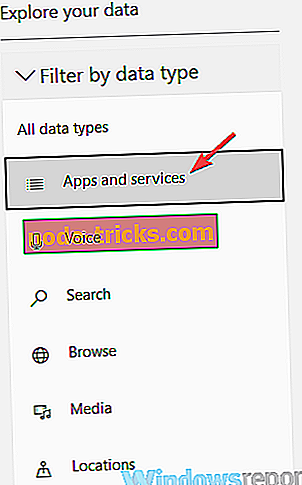
- Sada će se pojaviti dijalog za potvrdu. Kliknite Obriši
Nakon nekoliko trenutaka povijest aktivnosti bit će uklonjena s Microsoftovih poslužitelja.
Povijest aktivnosti može biti korisna značajka, pogotovo ako želite brzo vratiti na određeni projekt na kojem ste radili ranije. Međutim, ako ste zabrinuti za vašu privatnost, slobodno isprobajte neka od naših rješenja i upotrijebite ih kako biste onemogućili povijest aktivnosti na računalu.

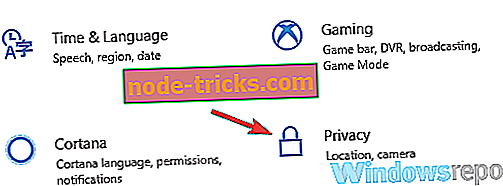
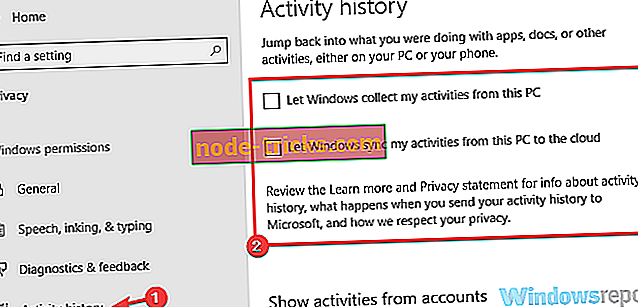
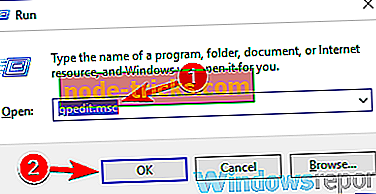
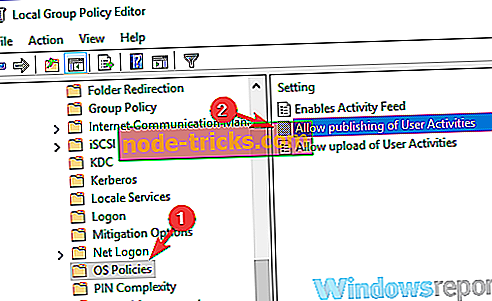
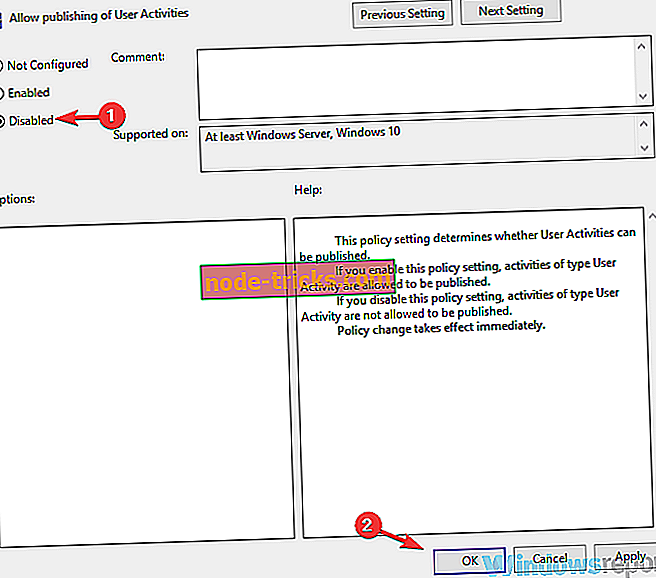
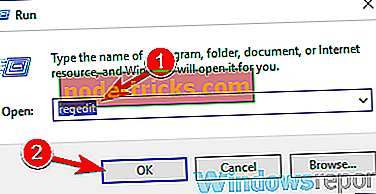
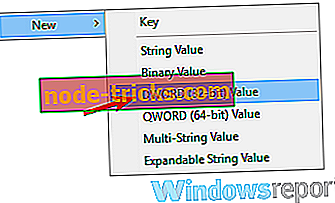
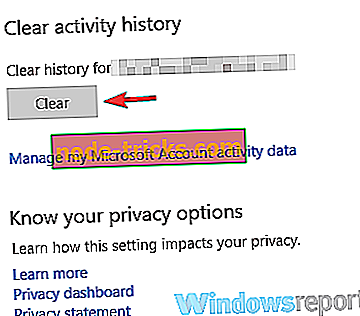
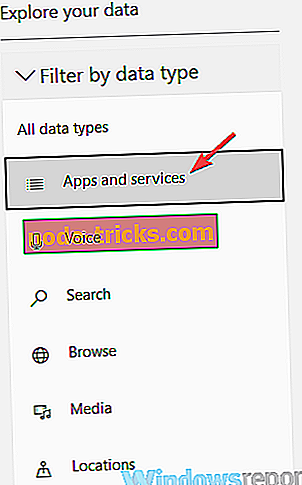







![7 najboljih sigurnosnih softvera za male poduzetnike [2019 Popis]](https://node-tricks.com/img/antivirus/173/7-best-security-software-4.jpg)